
La transferencia de datos entre iPhone y Vivo, que se ejecutan en diferentes sistemas operativos, requiere precaución. Las soluciones en línea baratas o inseguras pueden fallar y poner en riesgo sus datos personales. Evite ser atraído por promesas de servicios «gratuitos» y «rápidos» que podrían comprometer sus datos.
En este pasaje, hemos compilado métodos gratuitos, pagados, en línea y fuera de línea para la transferencia de datos de iPhone a Vivo. Estos métodos son seguros y confiables. Vamos a sumergirnos en la guía paso a paso para garantizar un procedimiento seguro y efectivo.
Opción 1: Cómo transferir datos de iPhone a Vivo a través de la transferencia de Mobilekin para dispositivos móviles
Si está buscando una solución de transferencia de teléfono casi perfecta para completar la transferencia de datos de iPhone a Vivo, entonces la transferencia de Mobilekin para Mobile (WIN y Mac) es su mejor opción. Esta herramienta puede destacarse en la industria tecnológica que cambia rápidamente gracias a su operación simple, rendimiento suave y funciones maduras. Aquí están algunos de los Funciones centrales de la transferencia de Mobilekin para dispositivos móviles Para hacerle saber más sobre este producto.
- Transfiera varios tipos de datos, incluidos contactos, mensajes de texto, registros de llamadas, música, videos, fotos, documentos, aplicaciones, etc., de un teléfono a otro.
- Admite la transferencia multiplataforma, incluida la transferencia de datos de Android a iPhone y viceversa.
- Operación fuera de línea, no se requiere conexión de red, operación estable y trabajo rápido.
- Compatible con más de 8000 teléfonos móviles, que incluyen iPhone 16/15/14/13/11/11/x/8/7, Vivo V29/V27/V25/V23/V21/V9/Youth/Pro/V8/V7/V6, x100/x90/x80
- Es 100% seguro: nunca interfiere con ninguna de sus privacidad.
![]()
![]()
Pasos para transferir archivos de iPhone a Vivo con este iPhone a la aplicación de transferencia de datos Vivo:
Paso 1. Instale y inicie el programa
Descargue e instale el programa a través de una PC de Windows o una Mac. Después de la instalación, ábralo y se le pedirá que conecte su iPhone y dispositivos Vivo a la computadora a través de cables USB.

Paso 2. Conecte ambos teléfonos
Enlace tanto el iPhone como el dispositivo Vivo a la computadora que ha instalado la transferencia de Mobilekin para dispositivos móviles. Después de la conexión, la ubicación del iPhone debe estar sobre la fuente y Vivo en el destino. Si no, toque «Flip» para hacerlos de la manera correcta. (Por cierto, es posible que deba habilitar la depuración USB en su teléfono Vivo para conectarlo)
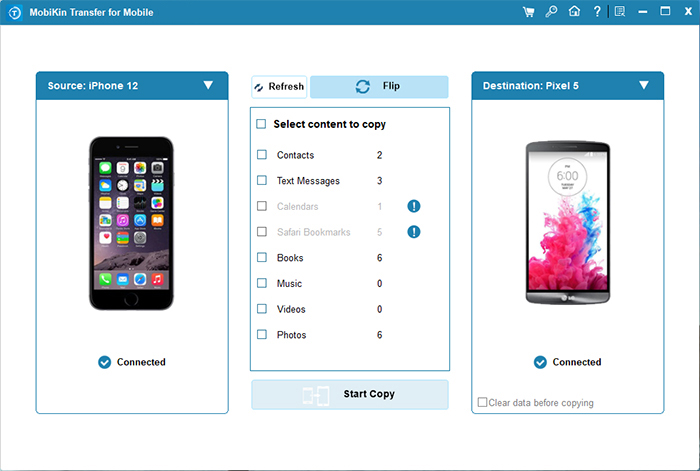
Paso 3. Transfiera datos de iPhone a Vivo
Seleccione los datos que desea transferir desde la interfaz media y haga clic en «Iniciar copia» para comenzar a cambiar de iPhone a Vivo. Espere unos segundos para que se complete el proceso.
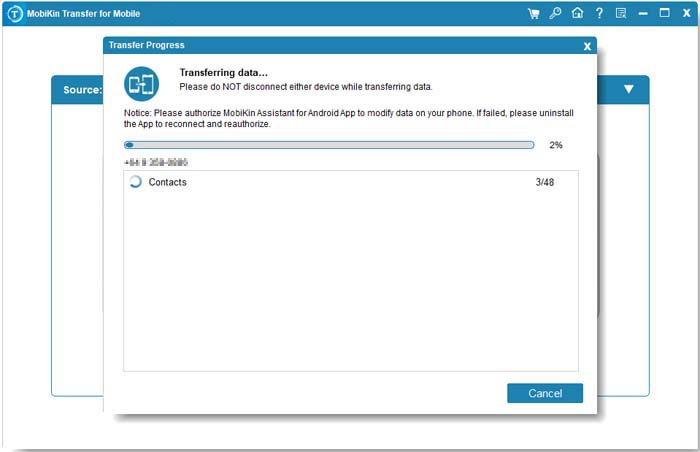
El bien:
- Transferencia segura y segura sin pérdida de datos o fuga.
- Interfaz fácil de usar con un proceso directo.
- Funciona sin conexión a Internet.
Lo malo:
- Se requiere un código de registro para desbloquear su funcionalidad completa.
Instrucciones de video:
Opción 2: Cómo transferir los datos del iPhone a Vivo con fácil compartir
vivo Easyshare es una excelente aplicación de transferencia de datos de iPhone a Vivo desarrollada por Vivo específicamente para usuarios de Vivo. Puede ayudar a los usuarios a transferir contenido desde teléfonos o iPhones antiguos a dispositivos Vivo. Los archivos que se pueden transferir incluyen SMS, contactos, aplicaciones, fotos, videos, música, etc. Tenga en cuenta que esta aplicación debe usarse en Android 9.0 o superior.
¿Cómo migrar iPhone a Vivo V11 Pro/V15 Pro/V20 a través de Vivo Easyshare?
- Descargue EasyShare de Google Play e instálelo en su iPhone.
- Iniciarlo y toque el icono de 2 Arrow en la pantalla. Luego, obtendrá la pantalla del clon del teléfono.
- Seleccione «Teléfono antiguo» y elija «Teléfono Vivo» como el dispositivo receptor.
- Siga las instrucciones y habilite «Permitir la modificación de la configuración del sistema».
- Permitir los permisos solicitados desde la aplicación; Aparecerá un código QR en el iPhone.
- Vaya a su teléfono Vivo, abra EasyShare y haga clic en «NUEVO TELÉFONO».
- Use su teléfono objetivo para escanear el código QR en su iPhone, y los dos teléfonos estarán conectados.
- Todos los tipos de datos disponibles para la transferencia se mostrarán en la siguiente pantalla.
- Seleccione los tipos de datos que desea transferir y presione «Inicio del dispositivo del dispositivo».
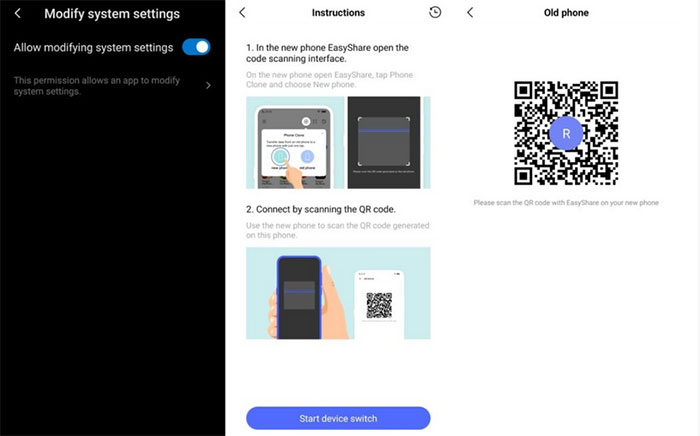
Recommended Read: ¿Vivo Phone No Enciende? 5 Métodos para Solucionarlo
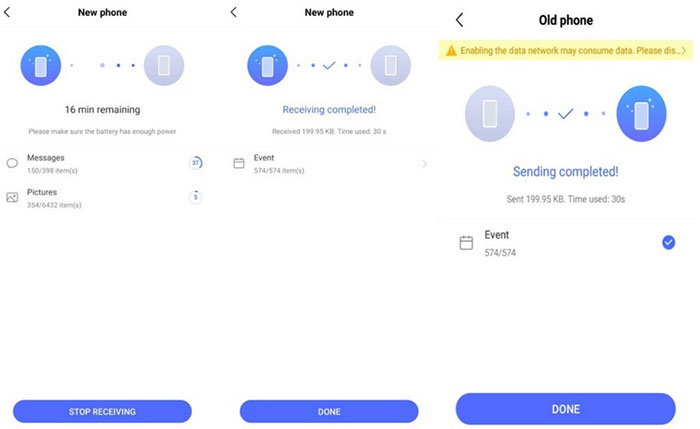
El bien:
- Transferencia inalámbrica sin usar datos móviles o una conexión a Internet.
- Velocidades de transferencia rápidas entre dispositivos.
Lo malo:
- Solo funciona para dispositivos iOS/Android a Vivo.
- Los problemas de conexión pueden ocurrir debido a desafíos de compatibilidad entre iOS y Android.
Opción 3: Cómo transferir datos del iPhone al teléfono Vivo a través de la cuenta de Google
Si tiene una cuenta de Google, también puede lograr la transferencia utilizando la función de copia de seguridad y restauración de Google para iPhone Google Backup y Vivo Data Sync. Cuando no tenga una cuenta, simplemente regístrese para una de forma gratuita. Google proporciona 15 GB de espacio de almacenamiento gratuito para cada cuenta. A continuación, simplificamos el proceso de transferencias de datos de iPhone a Vivo a través de una cuenta de Google:
Cómo copiar datos de iPhone a Vivo con una cuenta de Google:
- En su iPhone, vaya a la aplicación «Configuración» y desplácese hacia abajo en la pantalla para elegir «correo, contactos, calendarios».
- Toque «Agregar cuenta»> «Google» e inicie sesión en su cuenta de Google.
- En la pantalla Descripción, ingrese una descripción de los contactos/calendarios/correo/notas.
- Toque el botón «Siguiente».
- Encienda las opciones de datos que se muestran en la pantalla.
- Toque «Guardar» para comenzar a sincronizar iPhone XXX con Google.
- Vaya a su teléfono Vivo, toque «Configuración» y elija «Cuenta y sincronización».
- Elija su cuenta de Google y toque «Sync xxx»> «Sync Now».
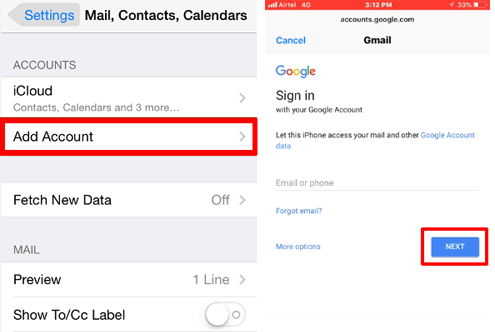
El bien:
- Gratis y ampliamente accesible.
- Fácil de usar con cualquier servicio y dispositivo de Google.
- No requiere software o herramientas adicionales.
Lo malo:
- Limitado a ciertos tipos de datos como contactos, correos electrónicos y entradas de calendario.
- Requiere una conexión estable a Internet para la copia de seguridad y la sincronización de datos.
Opción 4: Cómo hacer la transferencia de datos de iPhone a Vivo usando Zapya
Al ser una aplicación de intercambio de archivos multiplataforma que permite transferencias de datos inalámbricas sin datos de Internet o móviles, Zapya admite una amplia gama de tipos de archivos y permite transferencias perfectas entre dispositivos como iPhone y Vivo utilizando Wi-Fi Direct, lo que es simple para el intercambio de datos multiplataforma.
- Instale Zapya en ambos dispositivos (desde la App Store en iPhone y Google Play Store en Vivo).
- En el teléfono Vivo, toque «Crear grupo» para configurar un punto de acceso Wi-Fi.
- En el iPhone, conéctese al punto de acceso del Vivo a través de la configuración de Wi-Fi.
- Abra Zapya en el iPhone, toque «Unir el grupo», luego seleccione y envíe los archivos deseados.
- En Vivo, acepte los archivos entrantes para completar la transferencia.

El bien:
- Puede transferir una amplia variedad de archivos (medios, aplicaciones, documentos, etc.).
- Use una conexión de punto de acceso en lugar de datos móviles o wifi.
Lo malo:
- Apoyado en anuncios, según las revisiones de Zapya.
- Puede enfrentar problemas de estabilidad de conexión al transferir entre iPhone y Android.
En resumen
En esta guía, cubrimos 4 métodos productivos para transferir datos de iPhone a Vivo: transferir para móvil, cuenta de Google, Vivo Easyshare y Zapya. Puede comparar estos métodos basados en la facilidad de uso, efectividad, pros y contras para elegir los mejores.
A partir de nuestra comparación, EasyShare es más complicado, y las cuentas de Google y Zapya no siempre pueden completar una transferencia perfecta. Mobilekin Transfer for Mobile ofrece la mayor seguridad y eficiencia, completando la migración en solo tres pasos simples.
![]()
![]()
